
Posljednjih dana nismo se zaustavili kako bismo vam prenijeli sve vijesti o marki jabuka: recenzije novog Apple TV-a, novog službenog pristaništa za Apple Watch, pa čak i svega što se dogodilo oko lansiranja novog (i pomalo ekskluzivnog) iPada Pro, najnovije Appleove vijesti za obožavatelje. Očito nije da će sve biti Appleove vijesti, volimo vam donijeti i neke druge zanimljive vijesti o tehnologiji općenito, vijesti koje su ponekad tutorijali i koje vas mogu naučiti s lakoćom kretati se tehnološkim svijetom.
Baš smo jučer na sastanku urednika iPad Actualidad (imamo sastanke) komentirali najbolje aplikacije za preuzimanje YouTube videozapisa, zanimljive aplikacije (mnoge plaćene) koje možete uštedjeti ako koristite praktičnu metodu s internetskom operacijom ... korake koje treba slijediti kako biste mogli preuzimati YouTube videozapise na svoj Mac bez potrebe za bilo kakvom dodatnom aplikacijom.
Prije svega to vam kažem ova metoda nije nezakonita, a što je i predloženo, videozapisi su hostirani na YouTube poslužiteljima i kad god ih gledate putem weba, pohranjuju se kao predmemorija na vašem Macu. Ovom metodom ste izvođenjem te predmemorije na bilo koju web lokaciju koju želite vidjeti offline kad god želite.
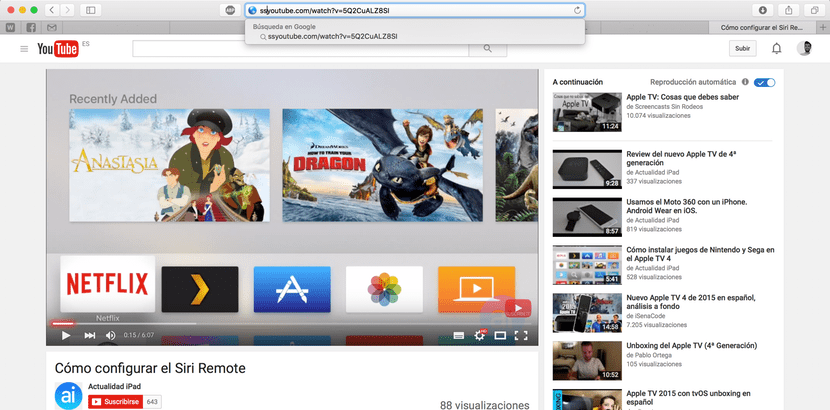
Ono što vidite u gornjem hvatanju je prvi korak, morate pristupiti dotičnom videozapisu na Youtubeu Da biste mogli pristupiti njegovom URL-u, odnosno gledate videozapis na YouTubeu i želite ga preuzeti, pogledajte URL u adresnoj traci Safarija ili preglednika koji koristite (u Safariju klikom na okvir za unos URL-a pojavit će se u potpunosti).
URL potreban za pristup ovom načinu preuzimanja putem weba. Ono što ćemo raditi u ovo vrijeme bit će umetnite slova "ss" ispred riječi youtube. Ispod možete vidjeti primjer:
ssyoutube.com/watch?v=5Q2CuALZ8SI
Pritisnete enter i bit ćete preusmjereni izravno na web mjesto Savefrom.net (Uslugu možete koristiti i s drugim video uslugama), kao što možete vidjeti dolje ...
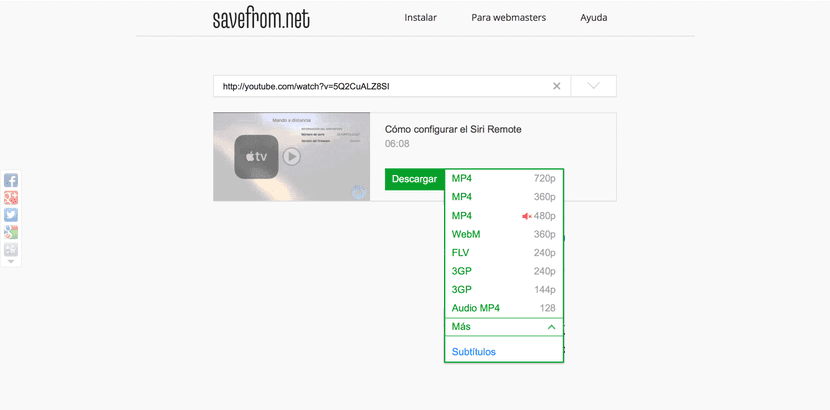
Sljedeći je korak vrlo jednostavan. Kao što možete vidjeti na prethodnom snimku zaslona, vidjet ćete videozapis koji želite preuzeti i gumb s kojim sve vrste videozapisa koje možete preuzeti putem SavefromaTakođer možete odabrati njezinu verziju samo sa zvukom. Jednom kada odaberete vrstu datoteke koju želite preuzeti, morat ćete samo pritisnite gumb «Preuzmi» i videozapis će se preuzeti na vaš Mac.
Prilično jednostavna metoda koja Uštedjet ćete da svoj Mac punite aplikacijama, a dobit ćete sve one videozapise za koje želite da ih možete vidjeti izvan mreže.

Kakve to veze ima s iPadom "iOS"? Ovo bi bilo bolje na "trenutno Macu"
Ja mislim da se to može napraviti s iPada .. Kakvo razočaranje!
Kao i u našem slučaju, koristim ga na iPadu, zove se Plastični program i dio je Photoshopa i ima logotip, a ne znam kako se uklanja, u mom slučaju kupujemo dva ili tri puta i to blokovi ne znam kako, budući da sam imao još jedan iPad i brzo ga kupio. I to je učinjeno, bilo je sjajno, ali ne sada, i José, ako ima iPad, nov je ili ne znam kako.
Molim te kako se to radi?
hvala
Pa poznato je da Apple uopće ne vrijedi vrg .. ali spremanje s neta također ne vrijedi vrg, to ne funkcionira samo u nekim video zapisima